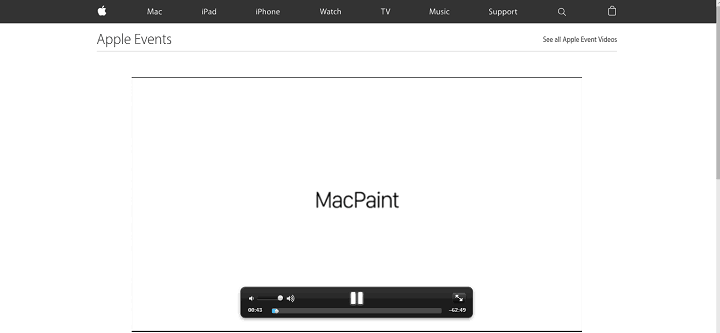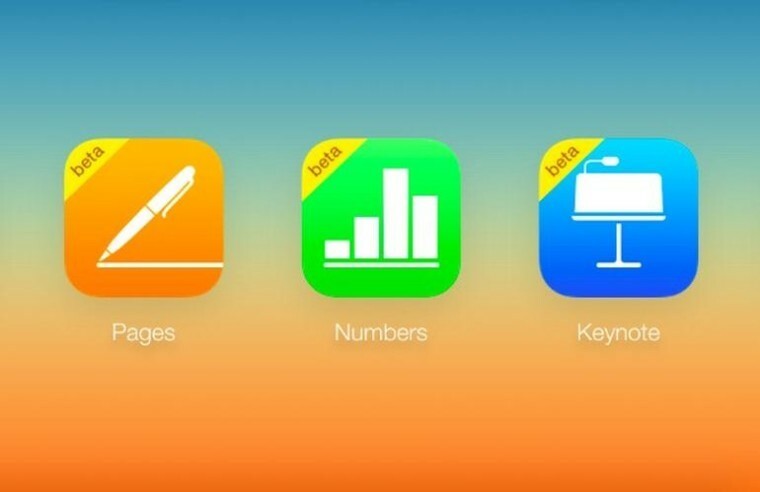- Windows 10에서 Apple 소프트웨어 업데이트를 제거하는 방법을 모르십니까? Apple 소프트웨어 업데이트를 복구하면 큰 차이를 만들 수 있습니다.
- 다른 트릭에는 관리자 계정 활성화 또는 타사 제거 프로그램 사용이 포함됩니다.
- 이 목록 방문 훌륭한 제거 소프트웨어 도구 초보자와 전문가 모두에게 유사한 선택을 찾을 수 있습니다.
- 이것 좀 봐 Windows 10 오류 허브 오류와 버그를 해결해야 할 때마다

- Restoro PC 수리 도구 다운로드 특허 기술 (특허 가능 여기).
- 딸깍 하는 소리 스캔 시작 PC 문제를 일으킬 수있는 Windows 문제를 찾습니다.
- 딸깍 하는 소리 모두 고쳐주세요 컴퓨터의 보안 및 성능에 영향을 미치는 문제 해결
- Restoro는 0 이번 달 독자.
Apple Software Update는 Windows 10에서 Apple 소프트웨어를 업데이트하는 프로그램이지만 모든 사람에게 필요한 것은 아닙니다.
그러나 Apple 소프트웨어 업데이트가 항상 그런 것은 아닙니다. 제거. 일부 사용자는 포럼 게시물에서 에러 메시지 ASU를 제거하려고 할 때 나타납니다.
해당 오류 메시지는 다음과 같습니다. 이 Windows 설치 프로그램 패키지에 문제가 있습니다. 이 설치를 완료하기위한 프로그램 요구 사항을 실행할 수 없습니다.
오류 메시지가 나타날 때 Apple 소프트웨어 업데이트를 제거하는 방법입니다. 윈도우 10.
Creator 업데이트 후 Windows 10에서 Apple 소프트웨어를 제거하는 방법은 무엇입니까?
- Revo Uninstaller로 Apple 소프트웨어 업데이트 제거
- 프로그램 설치 및 제거 문제 해결사를 엽니 다.
- 기본 제공 관리자 계정 활성화
- Apple 소프트웨어 업데이트 복구
- CopyTrans 드라이버 설치 프로그램으로 Apple 소프트웨어 업데이트 제거
1. Revo Uninstaller로 Apple 소프트웨어 업데이트 제거

- 딸깍 하는 소리 무료 다운로드 Windows 10에 프리웨어 Revo Uninstaller를 추가합니다.
- Revo Uninstaller 설정 마법사를 열어 소프트웨어를 설치하십시오.
- 그런 다음 바탕 화면 또는 시작 메뉴에서 Revo Uninstaller 프로그램 아이콘을 마우스 오른쪽 버튼으로 클릭하고 관리자 권한으로 실행.
- Apple 업데이트 소프트웨어를 선택하고 제거 단추.
- 선택 많은 스캔 옵션.
- 남은 레지스트리 항목을 보여주는 창이 열립니다. 선택 모두 선택 옵션을 클릭 한 다음 다음 단추.
- 남은 파일을 표시하는 다른 창이 열릴 수도 있습니다. 딸깍 하는 소리 모두 선택 과 끝 남은 음식을 지우려면
소프트웨어 및 남은 소프트웨어를 제거하는 Windows 용 타사 제거 프로그램이 많이 있습니다.
그러나 많은 사용자가 Revo Uninstaller가 Windows가 그렇지 않은 경우 Apple 소프트웨어 업데이트를 제거한다는 것을 확인했습니다.
단순성과 사용 용이성이 체크해야 할 두 개의 상자라면 다시 한 번이 도구가 안전한 선택입니다.
당신은 심지어 브라우저 확장을 제거하고 이전에 제거 된 프로그램의 나머지를 제거하므로 사용해보십시오.

Revo 제거 프로그램
Apple 소프트웨어 업데이트를 빠르게 제거해야하는 경우 Revo Uninstaller가 쉽게 처리 할 수 있습니다.
웹 사이트 방문
2. 프로그램 설치 및 제거 문제 해결사를 엽니 다.
- 이것을 엽니 다 Microsoft 웹 페이지 브라우저에서 다운로드 거기 버튼.
- 다음으로 파일 탐색기에서 다운로드 폴더를 엽니 다.
- 딸깍 하는 소리 MicrosoftProgram_Install_and_Uninstall.meta.diagcab 아래 창을 엽니 다.

- 문제 해결 도구의 다음 단추.
- 고르다 제거 제거되지 않는 프로그램을 수정합니다.

- 그런 다음 프로그램 목록에서 Apple 소프트웨어 업데이트를 선택하고 다음 단추.

- 선택 예, 제거해보십시오. ASU를 제거하는 옵션.
- 만약 예, 제거해보십시오. 옵션이 트릭을 수행하지 않는 경우 다른 수정 시도 선택권.
먼저 Windows 10 용 프로그램 설치 및 제거 문제 해결사를 확인하세요. 이 문제 해결사는 소프트웨어 제거를 차단할 수있는 손상된 레지스트리 키를 수정합니다.
시스템 검사를 실행하여 잠재적 오류 발견

Restoro 다운로드
PC 수리 도구

딸깍 하는 소리 스캔 시작 Windows 문제를 찾습니다.

딸깍 하는 소리 모두 고쳐주세요 특허 기술 문제를 해결합니다.
Restoro Repair Tool로 PC 스캔을 실행하여 보안 문제 및 속도 저하를 일으키는 오류를 찾으십시오. 검사가 완료된 후 복구 프로세스는 손상된 파일을 새로운 Windows 파일 및 구성 요소로 대체합니다.
위에서 설명한대로 Windows 10에서 프로그램 설치 및 제거 문제 해결사를 활용할 수 있습니다.
3. 기본 제공 관리자 계정 활성화
- 눌러 검색하려면 여기에 입력하세요. Windows 10 작업 표시 줄의 버튼을 눌러 Cortana를 엽니 다.
- 시작하다 명령 프롬프트 검색 창에서.
- 명령 프롬프트를 마우스 오른쪽 버튼으로 클릭하여 관리자 권한으로 실행 선택권.
- 입력 순 사용자 명령 프롬프트에서 Enter 키를 누릅니다.
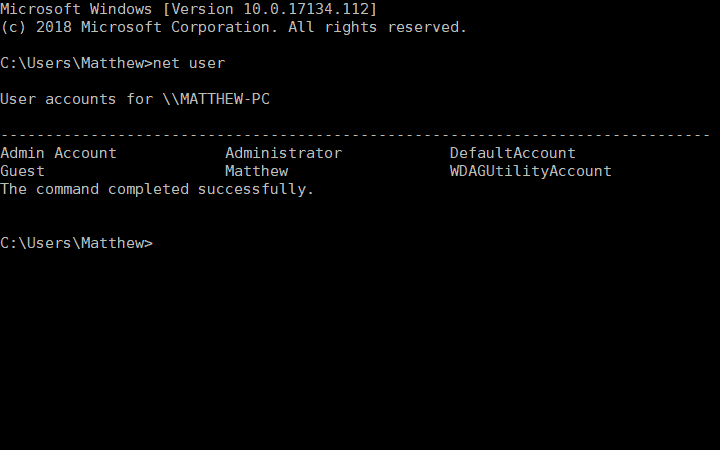
- 그런 다음 프롬프트에 다음 명령을 입력하십시오. 넷 사용자 관리자 / 활성: 예. 누르는 것을 잊지 마십시오 시작하다 명령을 입력 한 후 키를 누르십시오.
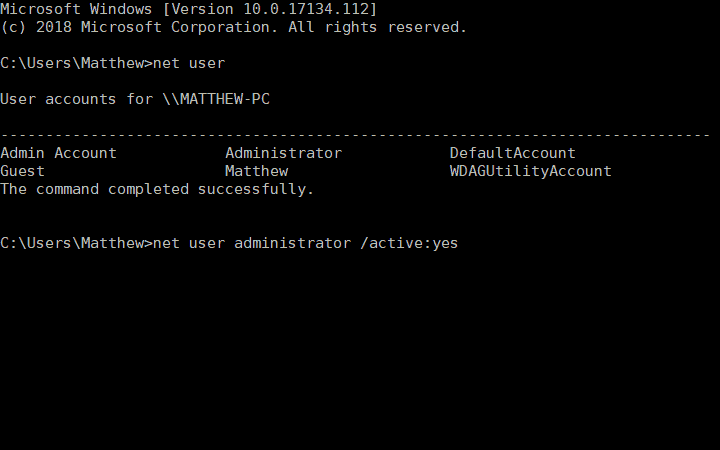
- 그런 다음 Windows를 다시 시작하고 활성화 한 새 관리자 계정으로 로그인합니다.
표준 Windows 10 사용자 계정 내의 모든 프로그램을 항상 제거 할 수는 없습니다.
따라서 관리자 계정으로 전환하면 Apple 소프트웨어 업데이트를 포함한 모든 프로그램을 제거 할 수있는 충분한 액세스 권한이 있습니다.
Windows 10에는 위에 제시된대로 활성화 할 수있는 기본 제공 관리자 계정이 포함되어 있습니다.
4. Apple 소프트웨어 업데이트 복구
- 눌러 실행을 엽니 다 Windows 키 + R 핫키.
- 실행에 appwiz.cpl을 입력하고 확인 단추.
- 키워드 입력 Apple 소프트웨어 업데이트 아래와 같이 검색 창에서.
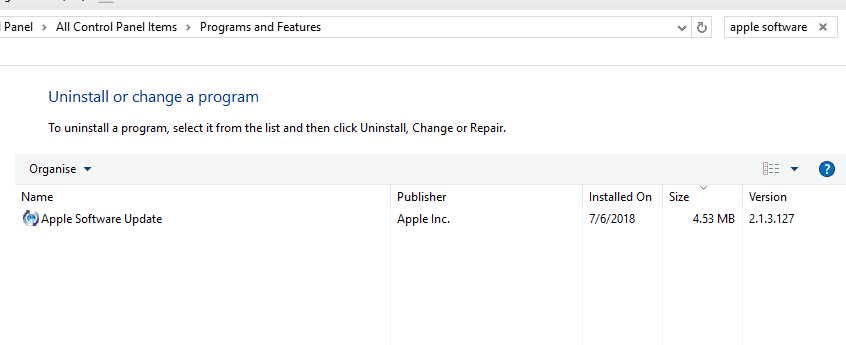
- 그런 다음 Apple 소프트웨어 업데이트를 선택하고 수리 단추.
- 그 후 제거 Apple 소프트웨어 업데이트를 제거합니다.
프로그램 및 기능 제어판 애플릿에는 수리 Apple 소프트웨어 업데이트 옵션.
o, 해당 옵션은 ASU를 수정하여 제거 할 수 있습니다. 위의 절차를 사용하여 Apple 소프트웨어 업데이트를 복구 할 수 있습니다.
5. CopyTrans 드라이버 설치 프로그램으로 Apple 소프트웨어 업데이트 제거
- 다운로드 CopyTrans 드라이버 설치 프로그램.
- 파일 탐색기에서 CopyTrans 드라이버 ZIP을 열고 모두 추출 단추.
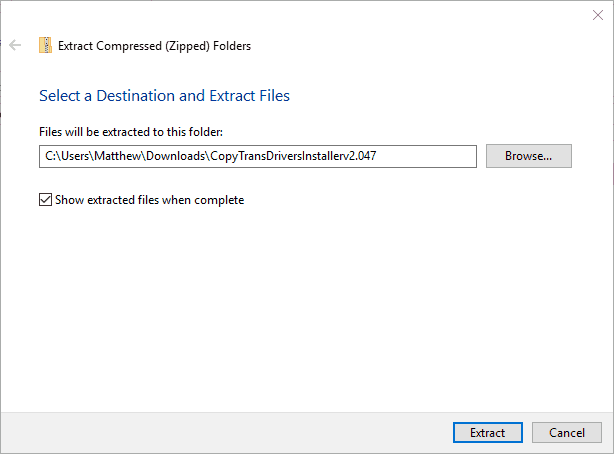
- 클릭 검색 버튼을 눌러 ZIP 파일을 추출 할 경로를 선택합니다.
- 눌러 추출물 단추.
- 압축을 푼 폴더에서 CopyTrans 드라이버 설치 프로그램을 엽니 다.
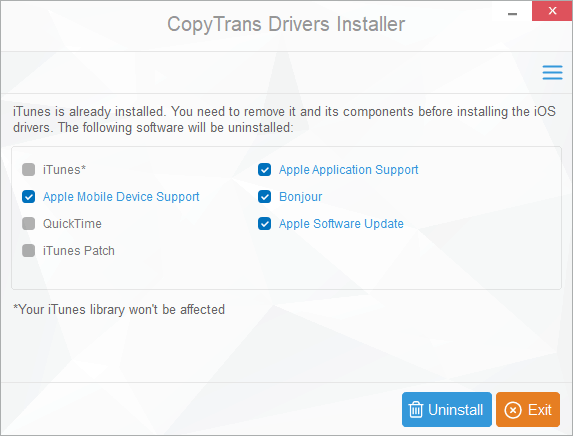
- 그런 다음 제거 단추.
- CopyTrans는 설치된 경우 창에 나열된 다른 Apple 프로그램도 제거합니다. 따라서 ASU를 제거한 후 일부 Apple 소프트웨어를 다시 설치해야 할 수 있습니다.
CopyTrans Driver Installer는 Apple 소프트웨어를 제거 할 수있는 또 다른 유틸리티입니다. 이 프로그램은 실제로 iPhone, iPod 및 iPad 드라이버를 설치하도록 설계되었습니다.
그러나이를 활용하여 Apple 소프트웨어 업데이트를 완전히 제거 할 수도 있습니다. 위에서 설명한대로 CopyTrans 드라이버 설치 프로그램을 사용하여 ASU를 제거 할 수 있습니다.
이는 필요에 따라 제거 할 수 있도록 Apple 소프트웨어 업데이트를 수정하는 몇 가지 해결 방법입니다.
이들 중 일부 훌륭한 타사 유틸리티 Windows 10 제거 프로그램이 ASU를 제거하지 않는 경우에도 ASU를 제거 할 수 있습니다.
 여전히 문제가 있습니까?이 도구로 문제를 해결하세요.
여전히 문제가 있습니까?이 도구로 문제를 해결하세요.
- 이 PC 수리 도구 다운로드 TrustPilot.com에서 우수 등급 (이 페이지에서 다운로드가 시작됩니다).
- 딸깍 하는 소리 스캔 시작 PC 문제를 일으킬 수있는 Windows 문제를 찾습니다.
- 딸깍 하는 소리 모두 고쳐주세요 특허 기술 문제를 해결하는 방법 (독자 전용 할인).
Restoro는 0 이번 달 독자.